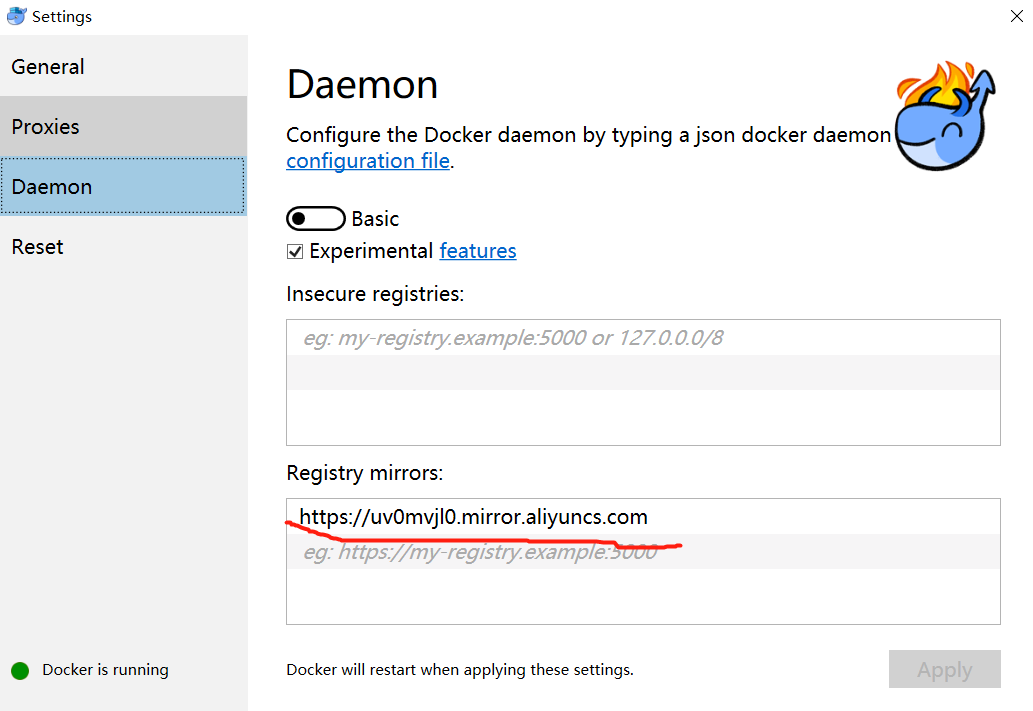一、环境
操作系统:windows 10 64bit
开发环境:vs2017
部署环境:docker — windows
二、准备
安装docker:
见:
三、新建并发布项目
打开 vs2017,新建.netCore Web 应用程序,选择web应用程序,勾选“启用Docker支持”,点击确定。

新建完成的项目目录如下:
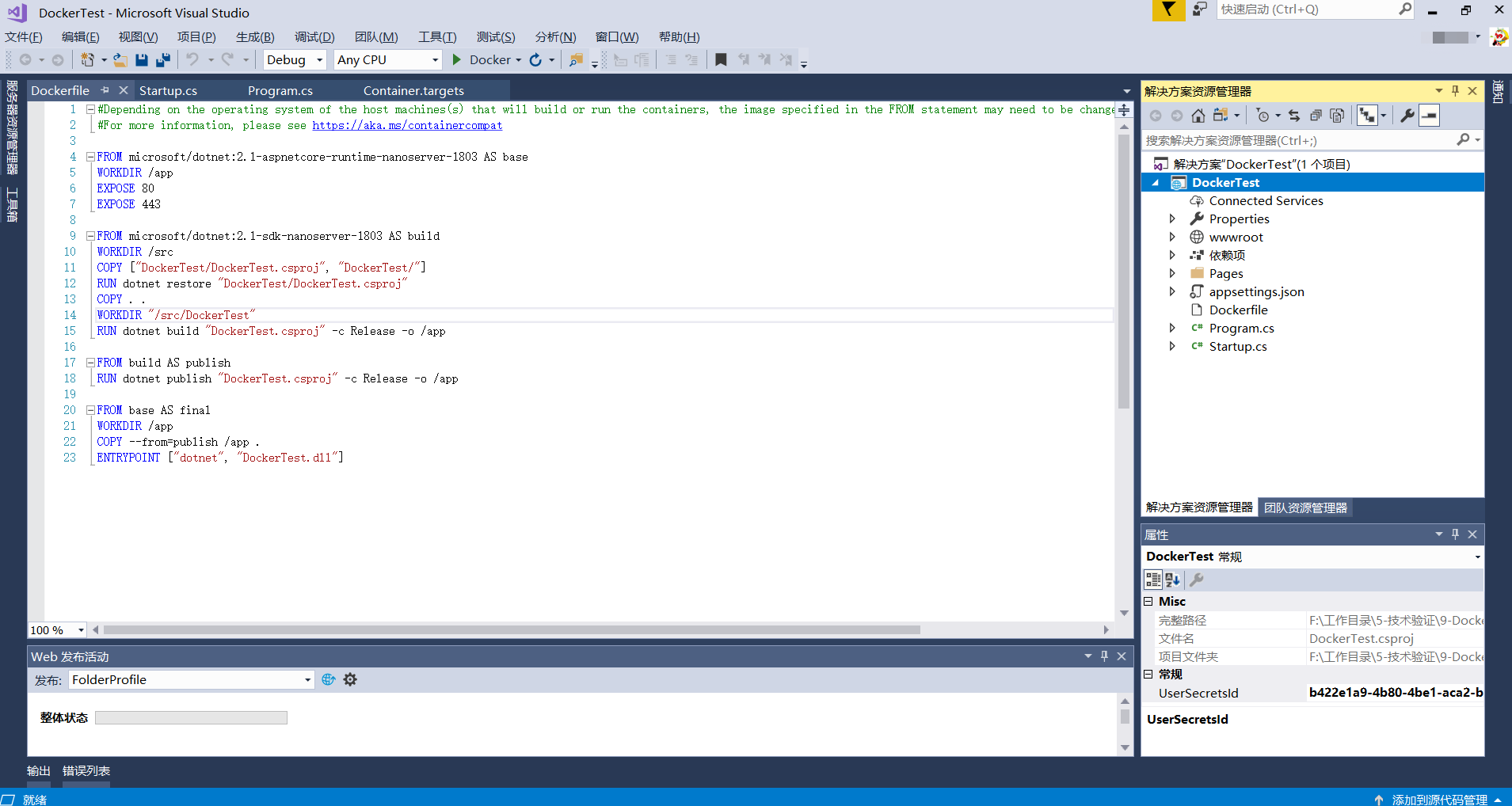
右键项目发布后,选择发布到文件,这种方式发布的项目只适用于windows平台运行
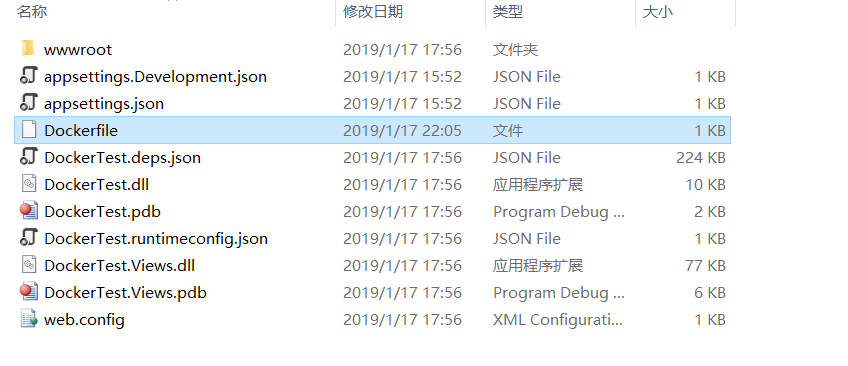
想要项目在linux、osx系统上运行,需要用命令发布,也可能有别的方式,暂时只知道这一种:
1.dos命令转到项目的主目录下
2.运行命令:
dotnet publish --runtime ubuntu.16.04-x64
--runtime后面跟的是运行时环境的操作系统
3.如果上面的命令成功了,你会看到生成了这样一个文件夹:bin\Debug\netcoreapp2.0\ubuntu.16.04-x64\publish,这里面的文件就是发布好的项目文件了,我们将publish文件夹拷贝到对应的操作系统下,运行命令dotnet NetCore.dll (NetCore.dll指的是主程序文件),不出意外的话项目就可以正常启动了,如果出意外的话,请进行以下检查:
a、发布时输入的目标系统是否正确
b、服务器是否正确安装了.net sdk四、创建Dockerfile文件
在发布目录下创建一个文本文档Dockerfile.txt ,或者在Linux系统创建一个文件Dockerfile
内容:
# 声明使用的基础镜像 FROM microsoft/dotnet:2.1-sdk-nanoserver-1803 AS base # 设置工作目录 WORKDIR /app # 将本地应用拷贝到 容器 /app/ 目录下 "./"代表的就是/app 因为dockerfile文件和程序文件都在发布文件夹下 所以两个目录是一样的 COPY ./ ./ #设置环境变量,修改.netCore 默认的80端口 ENV ASPNETCORE_URLS http://+:5000 # 设置导出端口 EXPOSE 5000 # 指定应用入口点 NetCore.dll代表的是主程序文件 ENTRYPOINT ["dotnet", "DockerTest.dll"]
编辑完成后去掉文件的后缀名。
五、创建镜像并运行
打开命令界面,cd到发布文件夹下:
执行命令:
docker build -t mycore . (注意命令中的最后一个点 代表的是命令从你的当前目录下执行)
或者:
docker build 发布文件目录 -t mycore
其中 mycore为自定义镜像名称,如下所示:
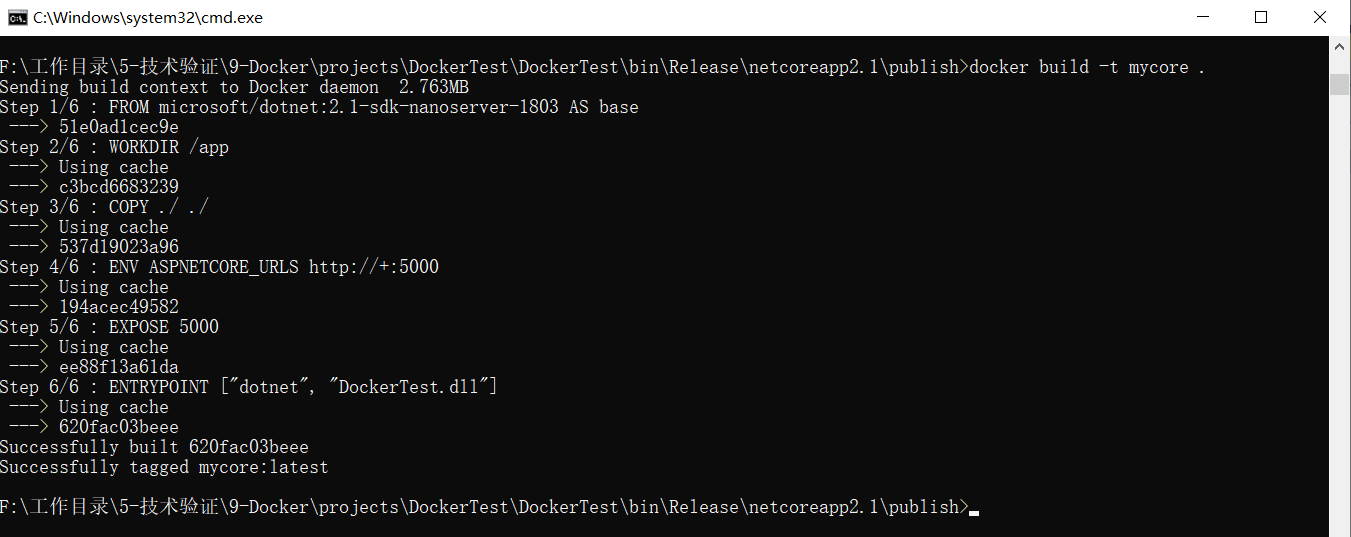
然后继续执行命令运行:
docker run -it -p 5000:5000 mycore
这里的5000:5000 代表把容器内的5000端口映射到你主机的5000端口

然后 http://localhost:5000 就可以访问啦!
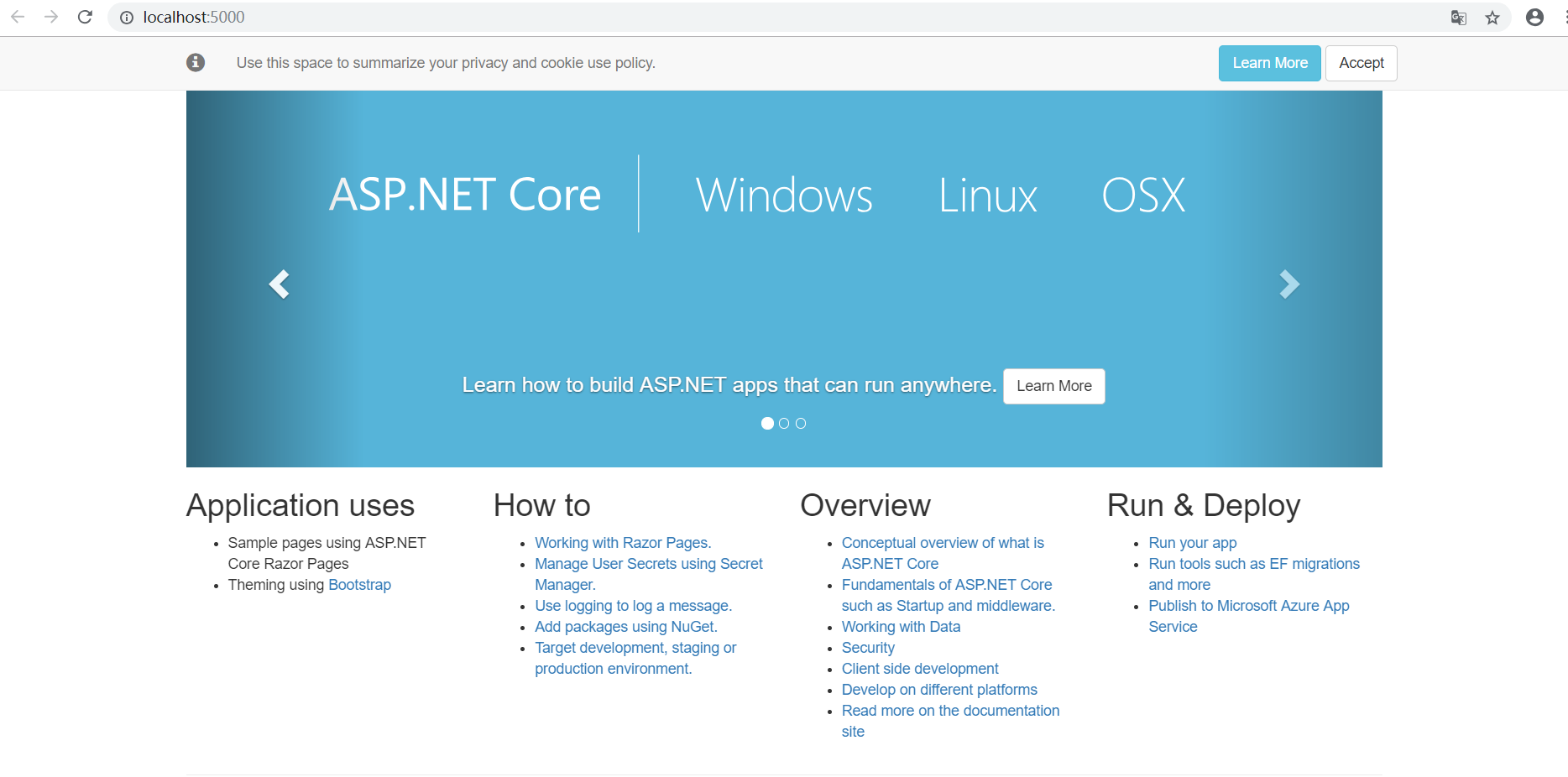
六、附docker命令
docker pull microsoft/dotnet //从docker仓库拉取一个名称为“microsoft/dotnet”的镜像
docker build light //构建一个名称为light的容器
docker run hello-world //运行hello-world容器
docker images //查看所有镜像
docker rmi [image_id] //删除一个imageid的镜像
docker rmi $(docker images -q) //删除所有镜像
docker ps -a //查看所有容器运行状态
docker rm [container_id]//删除一个containerid的容器(实例)
docker rm $(docker ps -a -q) //删除所有容器
七、修改.NetCore端口号
修改.net core的默认端口号,除了上文中提到的增加Dockerfile文件中环境变量外,或也可通过修改项目中program.cs文件中的BuildWebHost函数,修改启动端口号:
WebHost.CreateDefaultBuilder(args) .UseUrls("http://*:5000") //修改服务在docker中启动端口 .UseKestrel() .UseContentRoot(Directory.GetCurrentDirectory()) .UseIISIntegration() .UseApplicationInsights() .UseStartup<Startup>() .Build();
八、遇到的问题及解决方案:
docker调试项目时出现“错误 CTC1005 Your Docker server host is configured for 'Linux', however your project target 'windows' ”,即:docker配置的环境与项目目标环境不一致。
切换docker的container类型至“windows”
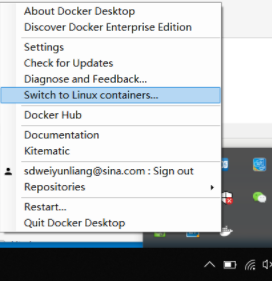
后又出现了“尝试生成Docker镜像时发生错误”,重新配置了切换到Windows环境后的Daemon。